透明的婚片抠图方法有很多。本教程用到的是抽出滤镜抠图法,整个过程特别简单。
原图

最终效果

1、打开原图素材,按Ctrl + J 把背景图层复制两层。

2、打开抽出滤镜,强制前景为白色,用画笔涂抹人物和人婚纱部分。
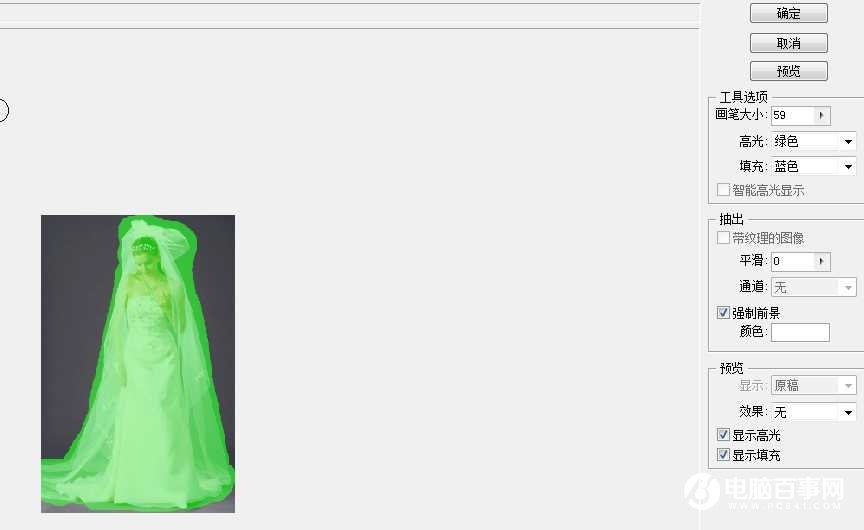
3、抽出后效果如下图所示,再用橡皮擦擦掉边缘的杂色部分,为了可以清楚看见抽出后效果,在背景图层上新建一层,填充蓝色。

4、在图层1副本上用快速选择工具和套锁工具结合使用抠出人物的主体部分,这里千万不要抠到头纱上带有灰色背景的部分。

5、给图层1副本添加蒙版。

最终效果

透明的婚片抠图方法有很多。本教程用到的是抽出滤镜抠图法,整个过程特别简单。
原图

最终效果

1、打开原图素材,按Ctrl + J 把背景图层复制两层。

2、打开抽出滤镜,强制前景为白色,用画笔涂抹人物和人婚纱部分。
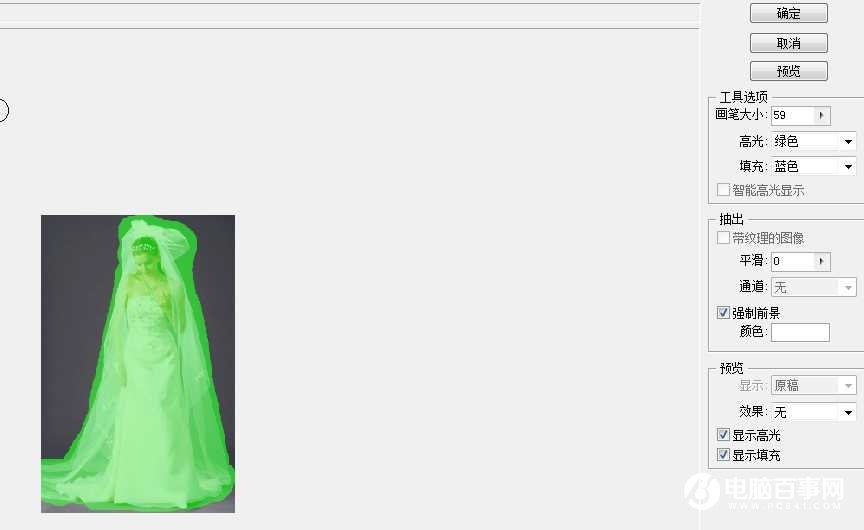
3、抽出后效果如下图所示,再用橡皮擦擦掉边缘的杂色部分,为了可以清楚看见抽出后效果,在背景图层上新建一层,填充蓝色。

4、在图层1副本上用快速选择工具和套锁工具结合使用抠出人物的主体部分,这里千万不要抠到头纱上带有灰色背景的部分。

5、给图层1副本添加蒙版。

最终效果


2019-03-27 09:51

2019-03-15 17:06

2019-02-27 11:56

2019-02-14 17:10

2019-01-26 16:48